Διαχείριση υποθέσεων με χρήση αλληλεπιδραστικών πινάκων εργαλείων
Χρήση αλληλεπιδραστικών πινάκων εργαλείων για αποτελεσματική διαχείριση υποθέσων εξυπηρέτησης στο Κέντρο εξυπηρέτησης πελατών.
Οι πίνακες αλληλεπιδραστικής εμπειρίας Dynamics 365 Customer Service είναι ένας ολοκληρωμένος χώρος εργασίας όπου μπορείτε να αναθεωρήσετε τον φόρτο εργασίας σας και να προβείτε σε ενέργειες. Οι πληροφορίες στον αλληλεπιδραστικό πίνακα εργαλείων εμφανίζονται σε πραγματικό χρόνο και προέρχονται από προβολές και ουρές. Οι διαδραστικοί πίνακες εργαλείων με το σύγχρονο και διαισθητικό περιβάλλον βελτιστοποιούνται για την εμπειρία εξυπηρέτησης πελατών. Για παράδειγμα, αντί για σελιδοποίηση μέσω της εφαρμογής αναζητώντας μια υπόθεση, θα μπορείτε να ανοίξετε και να ενημερώσετε την υπόθεση απευθείας από τον πίνακα εργαλείων. Αυτό θα εξοικονομήσει χρόνο, θα σας βοηθήσει να επικεντρωθείτε στις εργασίες σας και να ολοκληρώσετε περισσότερες. Θα χρειαστείτε επαρκή δικαιώματα για να χρησιμοποιήσετε τους διαδραστικούς πίνακες εργαλείων. Τα δικαιώματα θα ανατεθούν σε εσάς από έναν διαχειριστή.
Δείτε αυτό το βίντεο για να μάθετε περισσότερα σχετικά με τους πίνακες εργαλείων στο Κέντρο εξυπηρέτησης πελατών:
Επισκόπηση πινάκων εργαλείων αλληλεπιδραστικής εμπειρίας
Υπάρχουν δύο τύποι αλληλεπιδραστικών πινάκων εργαλείων:
- Πίνακες εργαλείων πολλών ροών
- Πίνακες εργαλείων μίας ροής
Όταν εισέρχεστε στο Κέντρο εξυπηρέτησης πελατών, βλέπετε τον προεπιλεγμένο πίνακα εργαλείων πολλαπλής ροής Επιπέδου 1. Ένας πίνακας εργαλείων πολλών ροών εμφανίζει δεδομένα σε πραγματικό χρόνο μέσω πολλαπλών ροών δεδομένων. Τα δεδομένα σε μια ροή βασίζονται στην προβολή μιας οντότητας ή σε μια ουρά, όπως Οι δραστηριότητές μου, Οι υποθέσεις μου ή Υποθέσεις στην ουρά τραπεζών. Ενώ μια ροή περιέχει πάντοτε πληροφορίες σχετικά με μία μόνο οντότητα, κάθε ροή στον πίνακα εργαλείων μπορεί να περιέχει πληροφορίες σχετικά με μια διαφορετική οντότητα. Για παράδειγμα, ενδέχεται να παρακολουθείτε υποθέσεις σε μία ροή και λογαριασμούς σε άλλη ροή άλλα αλλά δεν μπορείτε να εντοπίσετε υποθέσεις και λογαριασμούς στη ίδια ροή. Σε έναν πίνακα εργαλείων πολλών ροών, όλες οι ροές μπορεί να εμφανίζουν δεδομένα με βάση την ίδια οντότητα.
Μπορείτε επίσης να χρησιμοποιείτε έναν πίνακα εργαλείων πολλών ροών συγκεκριμένης οντότητας, όπως ο πίνακας εργαλείων Υποθέσεις. Για να ανοίξετε έναν πίνακα εργαλείων όπως αυτός, θα χρειαστεί να μεταβείτε στην Υπηρεσία και σε μια συγκεκριμένη οντότητα, όπως οι Υποθέσεις. Εμφανίζεται το προεπιλεγμένο πλέγμα Υποθέσεις. Για να ανοίξετε τον πίνακα εργαλείων Υποθέσεις από το πλέγμα υποθέσεων, επιλέξτε 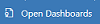 από τη γραμμή εντολών.
από τη γραμμή εντολών.
Σημείωμα
Μπορείτε να αποκτήσετε πρόσβαση σε πίνακες οντοτήτων από τη γραμμή εντολών σε πλέγματα αρχικής σελίδας μέσω της εντολής Άνοιγμα πινάκων εργαλείων.
Οι πίνακες πολλών ροών στοχεύουν στην υποστήριξη Επιπέδου 1, όπου οι αντιπρόσωποι υπηρεσίας εξυπηρέτησης πελατών διαχειρίζονται πολλές υποθέσεις υποστήριξης την ίδια στιγμή. Ένας πίνακας εργαλείων συγκεκριμένης οντότητας μπορεί να είναι χρήσιμος για αντιπροσώπους υπηρεσίας εξυπηρέτησης πελατών Επιπέδου 1 ή Επιπέδου 2 που ασχολούνται με λιγότερες αλλά πιο σύνθετες υποθέσεις. Στον πίνακα εργαλείων πολλών ροών, μπορείτε να μεταβείτε εύκολα από μια τυπική προβολή σε προβολή παράθεσης. Τα διαδραστικά πλακίδια εμφανίζουν μια συναθροισμένη προβολή των δεδομένων σε ουρές ή προβολές. Μπορείτε επίσης να επιλέξετε η παράθεση να κάνει λεπτομερή έρευνα στις υποκείμενες καρτέλες. Η εφαρμογή αλληλεπιδραστικού πίνακα εργαλείων ανοίγει με τον αλληλεπιδραστικό πίνακα εργαλείων Επιπέδου 1. Ωστόσο, μπορείτε να επιλέξετε κάτι άλλο από τους διαθέσιμους πίνακες εργαλείων, όπως φαίνεται εδώ:

Οι πίνακες εργαλείων μιας ροής εμφανίζουν δεδομένα πραγματικού χρόνου σε μια ροή που βασίζεται σε μια προβολή ή μια ουρά. Τα πλακίδια τοποθετούνται στη δεξιά πλευρά του πίνακα εργαλείων και εμφανίζονται πάντα. Οι πίνακες εργαλείων μίας ροής είναι χρήσιμοι σε υποψήφιους πελάτες ή διαχειριστές Επιπέδου 2 που παρακολουθούν λιγότερες αλλά πιο σύνθετες υποθέσεις σε μια μεμονωμένη προβολή ή ουρά.
Οι πίνακες εργαλείων πολλών ροών και οι πίνακες εργαλείων μίας ροής περιέχουν αλληλεπιδραστικά γραφήματα που παρέχουν μια μέτρηση σχετικών καρτελών, όπως υποθέσεις κατά προτεραιότητα ή με βάση την κατάσταση. Αυτά τα γραφήματα ενεργούν ως οπτικά φίλτρα.
Μπορείτε να εφαρμόσετε πρόσθετο φιλτράρισμα με καθολικά φίλτρα και φίλτρα με χρονικό πλαίσιο. Το καθολικό φίλτρο λειτουργεί σε ροές και γραφήματα στον πίνακα εργαλείων. Μπορείτε να ταξινομήσετε τα δεδομένα σε μια ροή που βασίζεται σε διάφορα κριτήρια, όπως η προτεραιότητα, η κατάσταση ή η ημερομηνία δημιουργίας της καρτέλας.
Οι εικόνες εδώ απεικονίζουν πίνακες εργαλείων πολλών ροών και μίας ροής με το παράθυρο κεφαλίδας. Κάτω από την επικεφαλίδα μπορείτε να δείτε οπτικά φίλτρα και ροές. Στον πίνακα εργαλείων μίας ροής, μπορείτε επίσης να δείτε πλακίδια. Η κεφαλίδα πίνακα εργαλείων που εμφανίζεται εδώ περιέχει τα ακόλουθα στοιχεία ελέγχου και τα κουμπιά στα οποία μπορείτε να κάνετε κλικ, από αριστερά προς τα δεξιά:
- Επιλογή πίνακα εργαλείων
- Εμφάνιση οπτικού φίλτρου
- Εμφάνιση καθολικού φίλτρου
- Μετάβαση σε προβολή πλακιδίου
- Ορισμός ως προεπιλογής
- Ανανέωση όλων
- Φίλτρο με χρονικό πλαίσιο

Τυπική προβολή πίνακα εργαλείων πολλών ροών (με οπτικό φίλτρο)
Στον πίνακα εργαλείων πολλών ροών, όταν κάνετε κλικ στο στοιχείο Εμφάνιση οπτικού φίλτρουμπορείτε να δείτε μια σειρά οπτικών φίλτρων στο επάνω μέρος με τις παρακάτω ροές δεδομένων.

Προβολή παράθεσης πίνακα εργαλείων πολλών ροών (με οπτικό φίλτρο)
Ο ίδιος πίνακας εργαλείων στην προβολή παράθεσης.

Τυπική προβολή πίνακα εργαλείων πολλών ροών συγκεκριμένης οντότητας (με οπτικό φίλτρο)
Η παρακάτω εικόνα δείχνει τον πίνακα εργαλείων συγκεκριμένη οντότητα για την οντότητα Υπόθεση με ενεργοποιημένο οπτικό φίλτρο.

Πίνακας εργαλείων μίας ροής
Ο πίνακας εργαλείων μίας ροής περιέχει τη ροή δεδομένων στα αριστερά και οπτικά φίλτρα και πλακίδια στα δεξιά.

Αλληλεπιδραστικά πλακίδια
Τα αλληλεπιδραστικά πλακίδια παρέχουν μια συναθροισμένη προβολή των πληροφοριών σε ροές, ουρές ή προβολές που σας ενδιαφέρουν περισσότερο. Σάς βοηθούν να παρακολουθείτε τον όγκο των υποθέσεων και γρήγορα να πραγματοποιείτε αναζήτηση σε μια συγκεκριμένη υπόθεση. Στον πίνακα εργαλείων πολλών ροών, μπορείτε να μεταβείτε από την τυπική προβολή στην προβολή παράθεσης επιλέγοντας  που δίνεται στη γραμμή εντολών.
που δίνεται στη γραμμή εντολών.
Εάν έχετε πέντε ροές στον πίνακα εργαλείων πολλών ροών σε τυπική προβολή, μετά τη μετάβαση σε πλακίδια, θα δείτε και πέντε πλακίδια. Εάν μια προβολή που παρακολουθεί τις ενεργές υποθέσεις περιέχει 32 στοιχεία, το αντίστοιχο πλακίδιο Οι ενεργές υποθέσεις μου θα εμφανίσουν ένα αριθμό 32 στο κέντρο του πλακιδίου. Για να κάνετε περαιτέρω λεπτομερή έρευνα για μια συγκεκριμένη υπόθεση, κάντε ένα από τα εξής:
- Κάντε κλικ οπουδήποτε στην παράθεση
- Επιλέξτε Προβολή
- Κάντε κλικ στο κουμπί (...) στην επάνω δεξιά γωνία
Θα ανοίξει ένα παράθυρο αναδυόμενης επιλογής. Εάν υπάρχουν πάρα πολλές υποθέσεις για εμφάνιση, το παράθυρο θα έχει μια γραμμή κύλισης. Μπορείτε να μεταβείτε και να κάνετε κλικ σε μια συγκεκριμένη υπόθεση στη λίστα και έτσι θα μεταφερθείτε απευθείας στη φόρμα υπόθεσης. Η εικόνα δείχνει τα πλακίδια και τις υπογραμμισμένες υποθέσεις στη λίστα.

Οπτικό φίλτρο
Τα οπτικά φίλτρα παρέχουν ένα οπτικό στιγμιότυπο βασικών μετρήσεων κατά προτεραιότητα ή κατά προέλευση. Βοηθούν επίσης να καταργήσετε την ακαταστασία από την οθόνη και εμφανίζουν πληροφορίες που σας ενδιαφέρουν περισσότερο. Για παράδειγμα, εάν κάνετε κλικ στον κύκλο υψηλής προτεραιότητας στο γράφημα Υποθέσεις κατά προτεραιότητα, θα ανανεώσετε τον πίνακα εργαλείων και θα εμφανιστούν μόνο υποθέσεις υψηλής προτεραιότητας στις ροές δεδομένων σας. Μπορείτε να βρείτε διαφορετικούς τύπους γραφημάτων στον πίνακα εργαλείων σας, όπως πίτας, δακτυλίου, γραμμής ή γράφημα ετικετών. Τα οπτικά φίλτρα και τα πλακίδια σάς βοηθούν να δείτε τις αλλαγές και τα μοτίβα σε δεδομένα, και να ενεργήσετε γρήγορα για να αντιμετωπίσετε τα σημαντικότερα ζητήματα.
Για να εμφανίσετε τα γραφήματα στον πίνακα εργαλείων, κάντε κλικ στο κουμπί οπτικού φίλτρου στην κεφαλίδα πίνακα εργαλείων, όπως φαίνεται παρακάτω. Το κουμπί στο οποίο μπορείτε να κάνετε κλικ λειτουργεί ως διακόπτης εναλλαγής για να εμφανίσετε ή να αποκρύψετε τα οπτικά φίλτρα στον πίνακα εργαλείων. Στον πίνακα εργαλείων μίας ροής, τα οπτικά φίλτρα εμφανίζονται πάντα και είναι δυνατή η απόκρυψή τους από την προβολή.

Η παρακάτω εικόνα δείχνει τον πίνακα εργαλείων πολλών ροών χωρίς οπτικά φίλτρα:
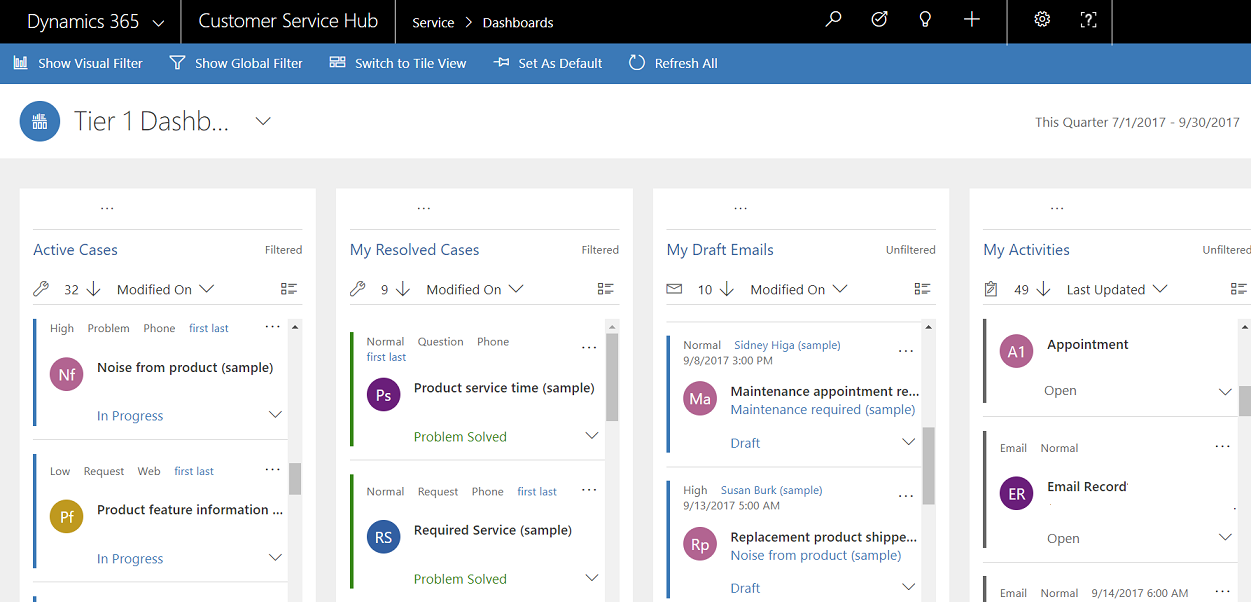
Η παρακάτω εικόνα δείχνει τον πίνακα εργαλείων πολλών ροών με οπτικά φίλτρα. Μπορείτε να χρησιμοποιήσετε τα βέλη για να μετακινήσετε την προβολή αριστερά ή δεξιά για να δείτε όλα τα γραφήματα.

Καθολικό φίλτρο
Για να προσθέσετε υποδιαίρεση στο φιλτράρισμα δεδομένων, μπορείτε να χρησιμοποιήσετε το καθολικό φίλτρο. Για παράδειγμα, μπορείτε να εφαρμόσετε το καθολικό φίλτρο ώστε να εμφανίζει μόνο τις υποθέσεις που έχουν κλιμακωθεί και τις υποθέσεις που έχουν επισημανθεί ως "Αίτημα".
Κάντε κλικ στο κουμπί Εμφάνιση καθολικού φίλτρου στη γραμμή εντολών για να προβάλετε και να εφαρμόσετε καθολικά φίλτρα.

Όταν κάνετε κλικ στο κουμπί καθολικού φίλτρου, ανοίγει το παράθυρο αναδυόμενης επιλογής φίλτρου. Τα πεδία οντότητας που έχουν προκαθοριστεί από τον διαχειριστή εμφανίζονται με αλφαβητική σειρά στο παράθυρο αναδυόμενης επιλογής. Μπορείτε να επιλέξετε πολλές τιμές σε ένα πεδίο, καθώς και τιμές από πολλαπλά πεδία. Κάντε κλικ στο κουμπί Εφαρμογή για να εκτελεστεί η ενέργεια.

Αφού εφαρμόσετε καθολικά φίλτρα, ο πίνακας εργαλείων ανανεώνεται για να σας δείξει μόνο τις υποθέσεις που έχουν κλιμακωθεί και ζητηθεί σε γραφήματα, ροές και πλακίδια που βασίζονται στην οντότητα φίλτρου (η οντότητα φίλτρου είναι η οντότητα που χρησιμοποιείται στα γραφήματα). Για να καταργήσετε το καθολικό φίλτρο, κάντε κλικ στο κουμπί Κατάργηση στο παράθυρο αναδυόμενης επιλογής.
Χρησιμοποιώντας ένα συνδυασμό οπτικών και καθολικών φίλτρων, μπορείτε να κάνετε λεπτομερή έρευνα από μια μεγάλη λίστα υποθέσεων σε μια πιο εστιασμένη λίστα.
Απαλοιφή των φίλτρων
Το φιλτράρισμα σάς βοηθά να καταργήσετε την ακαταστασία στην οθόνη και να εμφανίσετε μόνο τα στοιχεία εργασίας στα οποία θέλετε να εστιάσετε. Ωστόσο, εάν θέλετε να βλέπετε το σύνολο του φιλτραρισμένου φόρτου εργασίας, κάντε κλικ στο κουμπί του συγκεκριμένου φίλτρου ξανά για να καταργήσετε το αντίστοιχο φίλτρο.
Για παράδειγμα, κάντε κλικ στο κουμπί Απόκρυψη οπτικού φίλτρου για να καταργήσετε όλα τα οπτικά φίλτρα που εφαρμόζονται στις καρτέλες.

Φίλτρο με χρονικό πλαίσιο
Μπορείτε επίσης να εφαρμόσετε ένα συγκεκριμένο χρονικό πλαίσιο για την εμφάνιση υποθέσεων σε μια συγκεκριμένη χρονική περίοδο. Τα διαθέσιμα φίλτρα συγκεκριμένου χρονικού πλαισίου είναι:

Για παράδειγμα, μπορείτε να προβάλετε τις υποθέσεις που δημιουργήθηκαν Αυτό το τρίμηνο ή το Τελευταίο τρίμηνο. Μπορείτε επίσης να εφαρμόσετε το φίλτρο Προσαρμοσμένο χρονικό πλαίσιο όπου μπορείτε να επιλέξετε μια συγκεκριμένη ημερομηνία έναρξης και λήξης για να προβάλετε τις καρτέλες από ένα συγκεκριμένο χρονικό πλαίσιο.

Σύμπτυξη ή ανάπτυξη περιγραφής στοιχείου εργασίας στη ροή
Για να μάθετε περισσότερα σχετικά με το στοιχείο εργασίας, μπορείτε να επεκτείνετε την περιοχή περιγραφής στοιχείου εργασίας. Κάντε κλικ στο μικρό βέλος στην κάτω δεξιά γωνία του στοιχείου εργασίας για να αναπτύξετε ή να συμπτύξετε την περιγραφή όπως φαίνεται εδώ.

Εμφάνιση γρήγορων ενεργειών
Επιλέξτε το μενού γρήγορων ενεργειών (..) στην επάνω δεξιά γωνία του στοιχείου εργασίας για να ανοίξετε το μενού γρήγορων ενεργειών. Από αυτό το μενού, μπορείτε να απευθείας να επιλύσετε ή να ακυρώσετε το στοιχείο εργασίας ή να αναθέσετε το στοιχείο εργασίας σε κάποιον άλλο κάτοχο, όπως φαίνεται εδώ:

Σημείωμα
Οι εντολές γρήγορης ενέργειας στις ροές έχουν το πλήρες σύνολο εντολών πλέγματος. Αυτές είναι δυνατό να ρυθμιστούν και είναι κοινόχρηστες μεταξύ πινάκων εργαλείων και πλεγμάτων.
Εφαρμογή μαζικής λειτουργίας
Επωφεληθείτε από τη δυνατότητα μαζικής επιλογής όπου μπορείτε να επιλέξετε πολλές καρτέλες κάθε φορά και να εκτελέσετε συγκεκριμένες ενέργειες.
Κάντε κλικ στο εικονίδιο μαζικής επιλογής και επιλέξτε πολλές καρτέλες, επιλέγοντας το πλαίσιο ελέγχου. Στη συνέχεια, επιλέξτε (...) για να προβάλετε τις ενέργειες που μπορούν να εκτελεστούν σε επιλεγμένες καρτέλες.

Αλλάξτε τη σειρά ταξινόμησης στη ροή δεδομένων
Μπορείτε εύκολα να κάνετε εναλλαγή της σειράς ταξινόμησης στη ροή, κάνοντας κλικ στο όνομα του πεδίου στο οποίο τα δεδομένα ταξινομούνται. Επίσης, μπορείτε να ταξινομήσετε τις καρτέλες από την παλαιότερη στη νεότερη.

Δεδομένα με κωδικοποίηση βάσει χρώματος σε γραφήματα και ροές
Οι πληροφορίες στα γραφήματα και τις ροές είναι χρωματικά κωδικοποιημένες για τα πεδία που περιέχουν ένα σύνολο επιλογών. Για παράδειγμα, ένας τύπος υπόθεσης μπορεί να είναι Ερώτηση, Πρόβλημα ή Αίτημα. Εναλλακτικά, μπορεί η υπόθεση να είναι Επιλύθηκε ή Σε εξέλιξη. Κάθε μία από αυτές τις επιλογές μπορείτε να αντιστοιχιστεί σε ένα συγκεκριμένο χρώμα. Για παράδειγμα, οι υποθέσεις που είναι Σε εξέλιξη μπορεί να εμφανιστούν σε μπλε χρώμα και οι υποθέσεις Επιλύθηκε μπορεί να εμφανιστούν με πράσινο.
Στις ροές, το χρώμα εμφανίζεται στη λεπτή κάθετη γραμμή στα αριστερά τη περιγραφής στοιχείου εργασίας. Μπορείτε να εργαστείτε με το διαχειριστή σας για να επιλέξετε τα χρώματα που θέλετε για τα δεδομένα του πίνακα εργαλείων.

Πληροφορίες για υπεύθυνους προσαρμογής
Για πληροφορίες σχετικά με τον τρόπο ρύθμισης παραμέτρων των αλληλεπιδραστικών πινάκων εργαλείων, ανατρέξτε στην ενότητα Ρύθμιση παραμέτρων πινάκων εργαλείων αλληλεπιδραστικής εμπειρίας
Δείτε επίσης
Ρύθμιση παραμέτρων αλληλεπιδραστικών πινάκων εργαλείων στο Κέντρο εξυπηρέτησης πελατών
Μάθετε τις βασικές δυνατότητες του Κέντρου εξυπηρέτησης πελατών